Bilgisayarını kullanmadığınız anlarda güvenli bir şekilde terk etmek her zaman önemlidir. Kütüphane ve ya kafe gibi ortamlarda bilgisayardan uzaklaştığımızda birilerinin onunla uğraşacağı düşüncesi aklımızdan çıkmaz. Ya da ev arkadaşınızın yokluğunuzdan faydalanıp sizin için komik olmayacak bir şaka yaptığını düşünün. Elbette işin şakası bir yana kötü amaçlı kişiler dosyalarımıza erişebilir, parolalarımızı kopyalayabilir, çevrimiçi olan bütün hesapları kontrolü altına alabilir.
Peki kullanıcı hesabınızı oldukça hızlı ve kolayca kilitlemenin bir kaç yolu olduğunu söylesek? Kullanıcı dostu bu pratik yolları sizin için listeledik:
1) Klavyedeki kısalyolu kullanın
En hızlı çözümlerden birisi bu şüphesiz. Acilen kalkmanı ve bilgisayarı nasıl bıraktıysanız öyle bulmanız gerekiyorsa bu kısa yol tam bir ilaç niteliğinde. Windows tuşu ve L harfine aynı anda basın. Bu bütün Windows sürümleri için geçerlidir. Kullanıcı oturumunuza şifre koymanız da önemli bir ayrıntı.
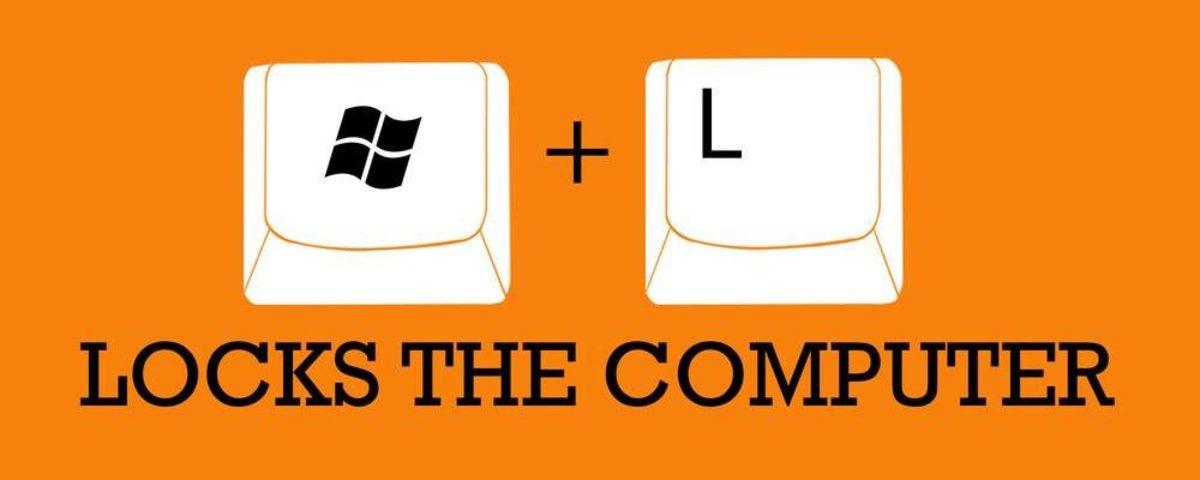
2) Tuşa basmayı unuttuysanız otomatikleştirin
Kalktınız fakat yukarıdaki kombinasyonu unuttuğunuzu fark ettiniz. Canınızı sıkmayın çözümü var. Bir kaç ayarla zekice bir çözüm yaparak bu işlemi otomatikleştirmeniz mümkün. Windows 10'da yapmak için, Ayarlar'ı açın ve arama çubuğuna Ekran Koruyucu yazıp çıkan seçeneğe tıklayın. Açılan pencerede Ekran Koruyucuyu Değiştir’e tıklayın. Artık pek kullanılmayan bu özellik bu noktada çok işinize yarayacak. Listeden bir ekran koruyucu seçin ve aktifleştirme süresi olarak (Yok) seçeneğini tıklayın. Bilgisayarınız ekran koruyucusunu yansıttığı anda oturumunuz kilitlenecektir. Gözünüz arkadan kalmasın deneyebilirsiniz.
Not: Süreyi minumum yapmak daha fazla güvenlik demek. Ama can sıkıcı olsun istemiyorsanız 3 dakika gibi ideal bir süre belirleyebilirsiniz.
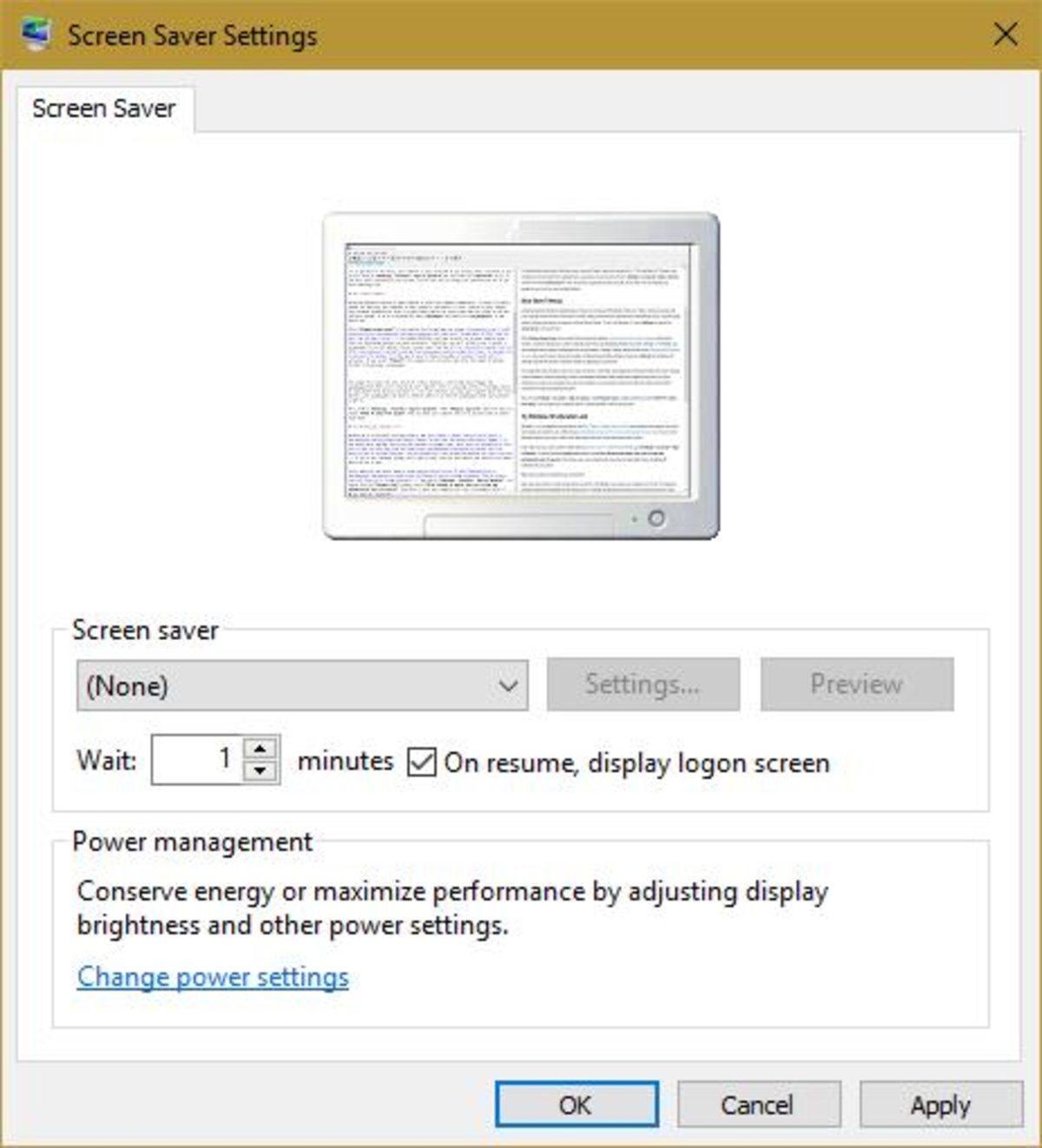
3) Windows 10’a yeni gelecek Dinamik Kilit özelliği
Nisan ayında son ve büyük bir güncelleme alacak Windows 10 kullanıcıları bu özelliği kullanabilecek. Creator’s Update’i biraz beklemeniz gerekse de aklınızda bulunsun. Önce, Bluetooth ile bilgisayarınıza bir telefon veya başka bir cihaz eşleştirin. Ardından, Ayarlar> Hesaplar> Oturum Açma Seçenekleri'ne gidin. Dinamik Kilit başlığını bulun ve Windows'un uzak olduğumda algılamasına izin ver seçeneğini işaretleyin. Bu işlem sayesinde bağlı olan telefonunuzla bilgisayarınızdan uzaklaşıp Bluetooth kapsama alanından çıkarsanız, Windows kendinin otomatik olarak kilitleyecektir. bilgisayarınız telefonunuza Bluetooth bağlantısını kaybettikten sonra birkaç dakika kilitlenecektir. Şuraya da işlemin bir videosunu bırakalım:
4) Windows 10 kullanmıyorsanız dolaylı yoldan başka bir çözüm: BlueLock
Tıpkı Dinamik Kilit özelliği gibi çalışan bu üçüncü parti yazılım Windows 7, 8, 8.1 kullanıcısıysanız işinize çok yaracaktır. Burada bir süre değeri girerek, bağlantınız koptuktan bir süre sonra özelliği aktif edebilirsiniz. Şuradan BlueLock uygulamasını indirebilirsiniz.
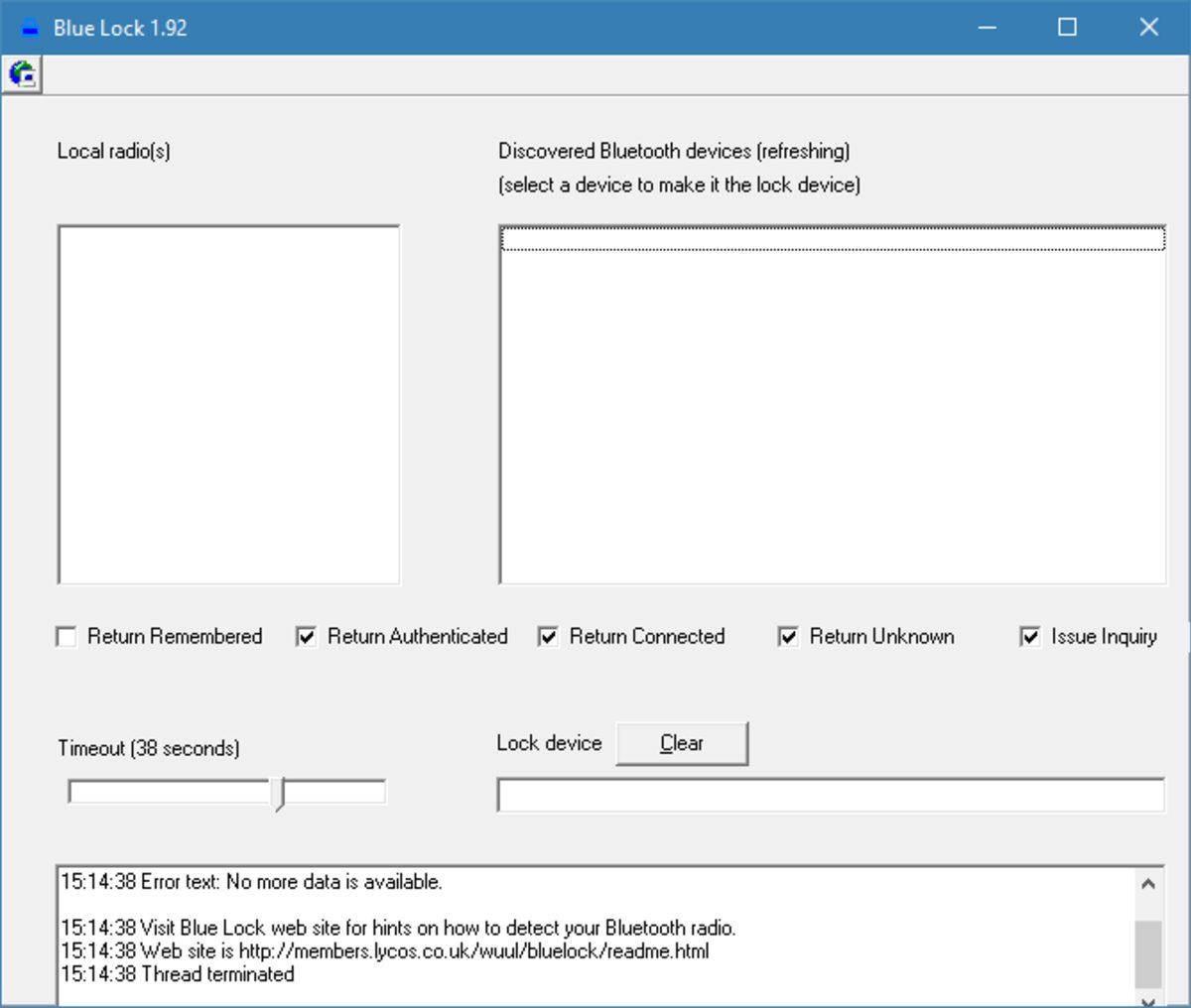
5) USB bellek kullanan daha farklı bir yazılım: Predator
Bu yazılım sayesinde kilitlemek ve kilit açmak için atadığınız bir USB belleği bilgisayarınız için bir anahtar gibi kullanmak mümkün. Arkaplanda çalışan hizmeti Görev Yöneticisi aracılığıyla durduralamadığı için oldukça güvenli bir yöntem. USB belleğinizi kaybetmeyin yeter. Şuradan yazılımı indirip kullanmaya başlayabilirsiniz.
6) Daha fazla güvenklik seçeneği için: Lock My PC
Bana bu kadar güvenlik yetmez diyorsanız, klavye ve fare gibi donanımların kullanılmasını engelleyen bu araç istediğiniz şeyi verebilir. Otumu kilitlemenin yanı sıra kapatma gibi bir seçeneği de sunuyor. Programın kendi kısa yollarını kullanarak klavye ve farenizi etkinleştirip kilidi açmanıza olanak tanıyor. Dilerseniz buradaki bağlantıdan yazılımı indirebilirsiniz
Tebrikler, seçtiğiniz herhangi bir yöntemle bilgisayarına yetkisiz erişimleri engellediniz. Unutmayın ki bu yöntemler internet yoluyla bulaşan virüsler için değil, onların kanlı canlı ve insan fiziğine bürünmüş halleri içindir :)










 Paylaş
Paylaş





 0
0




![Samsung'un Üçe Katlanan Telefonu Galaxy Z TriFold, JerryRigEverything'in Sağlamlık Testine Girdi [Video]](https://imgrosetta.webtekno.com/file/641925/641925-640xauto.jpg)


